- BitLockerの回復キー入力画面で「このドライブをスキップする」が出てきた
- 「スキップ」を選ぶとどうなるのか不安
- データにアクセスできるのか、何が正解か分からない
起動時にBitLockerの回復キーを求められた際、「このドライブをスキップする」という選択肢が表示されると、多くの方が戸惑い、不安を感じるものです。もし選択を誤れば、最悪の場合、大切なデータを失うことにもなりかねません。
この「スキップ」とは、対象ドライブの復号処理を後回しにしてWindowsを一時的に起動させる措置に過ぎず、データへのアクセス権が完全に保証されるわけではありません。回復キーの入力ができなければ、暗号化されたデータを読み込むことはできないため、慎重な対応が求められます。
本記事では、「スキップ」の意味とその仕組み、選択する際の注意点、そして回復キーが手元にない場合の最善の対応方法を専門的な視点から解説します。
もし今すぐ状況を見極めたい場合は、24時間365日対応の無料診断をご活用いただけます。お気軽にご相談ください。
目次
BitLocker回復画面で「スキップ」が表示される原因
BitLocker回復画面で「このドライブをスキップする」という選択肢が表示されるのは、主に回復キーの入力を求められているにもかかわらず、ユーザーがそのキーを用意できない状況です。
多くの場合、以下のような背景が考えられます。これらの状況を正確に理解しないままスキップを選んでしまうと、誤操作によりデータを永久に失うリスクがあります。
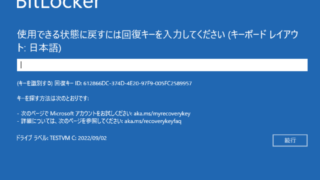
回復キーが手元にない状態での起動
BitLockerはセキュリティ上の仕様として、設定条件に変化があった場合に回復キーの入力を求めることがあります。特にノートPCやデスクトップPCを初期設定以外の環境で起動したとき、Microsoftアカウントや回復キーの保存場所が見つからないと、システムは回復モードに移行します。
このとき、「回復キーを入力できないなら、まずはOSの修復や設定変更を行ってください」という意図で、「このドライブをスキップする」選択肢が表示されます。ただし、スキップを選んでも暗号化されたドライブの内容には一切アクセスできない点に注意が必要です。
ハード構成変更によるBitLockerの再認証
マザーボードやTPM、BIOS設定が変更されると、BitLockerは構成が信頼できないと判断し、回復キーの入力を求めます。キーが不明な場合、「このドライブをスキップする」という選択肢が表示されることがあります。
ただし、このスキップはドライブのロック解除ではなく、回復環境(WinRE)に進むための一時的な操作回避にすぎません。スキップ後も暗号化されたデータにはアクセスできません。データが重要な場合や失いたくない場合は、不用意な初期化や操作を避け、BitLocker対応実績のある専門業者へ相談することを強くおすすめします。
デジタルデータリカバリーでは、46万件以上の相談実績(期間:2011年1月以降)を持ち、一部復旧を含む復旧件数割合91.5%(※)と高い成果を誇ります。相談から初期診断・お見積りまで24時間365日体制で無料でご案内しています。
※(内、完全復旧57.8%。復旧件数割合=データ復旧件数/データ復旧ご依頼件数。2023年10月実績)
BitLockerで「スキップ」を選んだ後の対処法
「このドライブをスキップする」を選んだ場合、BitLockerが暗号化されたドライブを読み込まないまま、Windowsの回復環境(WinRE)に進みます。そこで利用可能な機能や対処法を以下に示します。
コマンドプロンプトからBitLockerを手動で解除する方法
スキップ後にアクセスできる「詳細オプション」→「コマンドプロンプト」から、BitLockerドライブを解除できる場合があります。回復キーを把握していることが前提です。
- 回復環境のトップメニューで「トラブルシューティング」→「詳細オプション」→「コマンドプロンプト」を選択します。
- コマンドプロンプトで以下のように入力します:
manage-bde -unlock C: -RecoveryPassword <回復キー> - 正しく解除されれば、BitLocker保護が一時的に無効化され、ドライブにアクセス可能になります。
Microsoftアカウントや印刷物から回復キーを探す方法
BitLockerの回復キーは自動的にバックアップされている可能性があります。保存先には以下のような候補があり、順に確認することでキーを見つけ出せることがあります。
- Microsoftアカウントの「回復キー管理ページ」にアクセスし、該当デバイスの情報を確認します。
- パソコン購入時に印刷・保存した用紙やUSBメモリを確認します。
- 組織管理者により保存された回復キーの有無をIT部門に問い合わせます。
回復キーが不明な場合は専門業者に相談
上記いずれの方法でも回復キーが見つからない場合、個人でのデータ復旧は非常に困難です。BitLockerは強力な暗号化方式であり、回復キーなしでは正規のアクセスが不可能な設計になっています。無理な解除操作やシステム初期化を試みると、ドライブの状態がさらに悪化し、データ消失の可能性が高まります。
このような状況では、実績と技術力のあるデータ復旧専門業者に相談するのが最も安全かつ現実的な選択です。当社では、BitLocker暗号化環境での復旧にも対応しており、回復キーが不明な場合でも対応可能なケースが多数あります。初期診断とお見積りは無料、365日年中無休で対応しています。
データは取り返しがつかない資産です。トラブルに直面したら、まずは専門業者に相談することで、貴重な情報を失わずに済む可能性が広がります。早めの対応が復旧成功の鍵です。
なぜデジタルデータリカバリーでは復旧困難なパソコンの復旧事例が多いのか
デジタルデータリカバリーはこれまで数々のパソコンの復旧に成功してきました。パソコンの復旧事例が多いのには、理由があります。
業界トップクラスの実績

私たちデジタルデータリカバリーは、14年連続で国内売上No.1(※1)。累計46万件以上(※2)の相談実績をもとに、あらゆるデータトラブルと向き合ってきました。
「データが戻ってくるかどうかは、最初の診断で決まる」
そう言っても過言ではありません。
最大の強みは、その“症例データの蓄積数”。
すべての相談内容を電子カルテのように管理し、障害のパターンと復旧手法を社内でデータ化。
これにより、問題の切り分けが圧倒的に早くなり、対応スピードと成功率の向上につながっています。
その結果、48時間以内に対応を完了した件数は全体の約80%。
一部復旧を含む復旧件数割合は91.5%(※3)と、業界でも高水準の成果を出し続けています。
国内最高峰の復旧設備

復旧の成功事例の多さは、デジタルデータリカバリーの技術力の高さを象徴しています。復旧成功の要因として、次の点が挙げられます:
- 蓄積された知見に基づき、障害箇所を正確に特定
- 最新技術を駆使した独自の復旧手法を開発
- 精密な環境での復旧作業(専用クリーンルーム完備)
これらの要素が、他社では対応が難しいケースでも「不可能を可能に」しています。
「他社で復旧できなかった機器のご相談件数7,300件超」ですので、他社で復旧してもらえなかった機器であっても、デジタルデータリカバリーでは復旧できる可能性もございます。是非ご相談ください。
初期診断・相談・見積まで無料で対応可能
初期診断とは、機器に発生した障害の原因を正確に特定し、復旧の可否や復旧方法を確認する工程です。デジタルデータリカバリーでは、経験豊富な技術者が「初期診断」を行い、内部の部品にダメージを与えることなく問題を見つけます。
データ障害のパターン15,000種類以上もありますが、「ご相談件数46万件超」(算出期間:2011年1月1日~)を持つ当社は、それぞれの障害原因をデータベースから即座に情報を引き出し、原因を正確に特定できる体制を整えています。
※1:データ復旧専門業者とは、自社及び関連会社の製品以外の製品のみを対象に保守及び修理等サービスのうちデータ復旧サービスを専門としてサービス提供している企業のこと、 第三者機関による、データ復旧サービスでの売上の調査結果に基づく。(集計期間:2007年~2020年)
※2:期間:2011年1月1日~
※3:2023年10月実績。一部復旧:完全復旧に至らなかったが、一部復旧できた場合。完全復旧:復旧希望データを100%復旧できた場合。
よくある質問
いえ、かかりません。当社では初期診断を無料で実施しています。お客様の機器に初期診断を行って初めて正確なデータ復旧の費用がわかりますので、故障状況を確認しお見積りをご提示するまで費用は頂いておりません。
※ご郵送で機器をお預けいただいたお客様のうち、チェック後にデータ復旧を実施しない場合のみ機器の返送費用をご負担頂いておりますのでご了承ください。
機器の状態によって故障の程度が異なりますので、復旧完了までにいただくお時間はお客様の機器お状態によって変動いたします。
弊社は、復旧完了までのスピードも強みの1つで、最短即日復旧・ご依頼の約8割を48時間以内に復旧完了などの実績が多数ございます。ご要望に合わせて柔軟に対応させていただきますので、ぜひご相談ください。
営業時間は以下の通りになっております。
365日24時間、年中無休でお電話でのご相談・復旧作業・ご納品・アフターサービスを行っています。お困りの際は是非ご相談ください。
電話受付:0:00~24:00 (24時間対応)
電話番号:0800-333-6302
来社受付:9:30~21:00
復旧できる可能性がございます。
弊社では他社で復旧不可となった機器から、データ復旧に成功した実績が多数ございます。 他社大手パソコンメーカーや同業他社とのパートナー提携により、パートナー側で直せない案件を数多くご依頼いただいており、様々な症例に対する経験を積んでおりますのでまずはご相談ください。
この記事を書いた人

デジタルデータリカバリー データ復旧エンジニア
累計相談件数46万件以上のデータ復旧サービス「デジタルデータリカバリー」において20年以上データ復旧を行う専門チーム。
HDD、SSD、NAS、USBメモリ、SDカード、スマートフォンなど、あらゆる機器からデータを取り出す国内トップクラスのエンジニアが在籍。その技術力は各方面で高く評価されており、在京キー局による取材実績も多数。2021年に東京都から復旧技術に関する経営革新優秀賞を受賞。















































